 , 插入一个水平文本框,输入一段文字“第二课 文本格式”;
, 插入一个水平文本框,输入一段文字“第二课 文本格式”;OpenOffice.org 教程之 Impress 演示文稿
作者:TeliuTe 来源:基础教程网
二、文字格式 返回目录 下一课为了更好地修饰内容,我们可以设置文字的格式,包括字体、字号、颜色等等,下面我们来看一个练习;
1、字体和字号
1)启动Impress,点“创建”按钮,新建一个空白文档;
2)点下边“绘图”栏的“文字”按钮 , 插入一个水平文本框,输入一段文字“第二课 文本格式”;
, 插入一个水平文本框,输入一段文字“第二课 文本格式”;
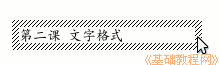
3)把文本框拖到上方正中间,然后用拖动选中的方法,拖黑选中里面的文字;
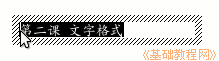
4)在上边的工具栏中点击字体旁边的下拉按钮,在出来的下拉列表中选择“文泉驿正黑”,再点击旁边字号旁边的下拉按钮,选择“36”;

如果文字框太小,可以点击边框,然后拖动右边中间的控制手柄,把文本框拉宽一些;
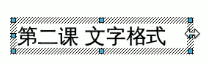
2、文字颜色
1)颜色在工具栏的右边,图标是彩色的按钮,旁边有个下拉按钮;
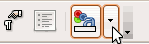
2)选中文字,点击彩色旁边的下拉按钮,在出来的面板中选择第一排的蓝色;
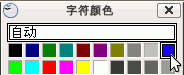
3)在幻灯片空白处点一下,这时文字的颜色就设成了蓝色,一般投影上文字多用深色,背景用浅色;

4)再插入一个文本框,输入两行内容“1、字体和字号↙2、文字颜色”(↙表示按一下回车键);
字体保持楷体不变,把字号为28,颜色设为绿色,拖动文本框对齐摆好,仔细移动可以按键盘上的方向键;

点菜单“演示文稿-幻灯片放映”,放映一下幻灯片,然后关闭返回,以“文字格式”为文件名,保存文件到自己的文件夹;
本节学习了Impress中设置文字格式的基本操作,如果你成功地完成了练习,请继续学习下一课内容;
本教程由86团学校TeliuTe制作|著作权所有
基础教程网:http://teliute.org
美丽的校园……
转载和引用本站内容,请保留作者和本站链接。